Kindle je opravdu nejlepší a nejslavnější čtečka elektronických knih na světě • (Ať už máte Kindle Paperwhite nebo Kindle Fire zde propojený (jako já) tyto tipy vám uspořádají knihovnu!
schopnost zařízení organizovat knihy má však prostor pro zlepšení, zejména pokud čtete mnoho knih z tabletu. Tento blogový příspěvek pomůže uspořádat vaše knihy Kindle, zejména pokud využijete bezplatné knihy nabízené v obsahu Kindle.
je to opravdu žádná zábava prosévání přes desítky titulů objevit, co hledáte, a to je důvod, proč sledování knih na Kindle knih je důležité. A já jsem dívka, která miluje organizaci. (Klikněte sem a přečtěte si můj blogový příspěvek o organizačních tipech, které jsem se naučil při sledování domácí úpravy na Netflixu.)
zde je několik tipů pro odstranění, filtrování, procházení a uspořádání knih na vašem Amazon Kindle, které získáte z webu Amazon.
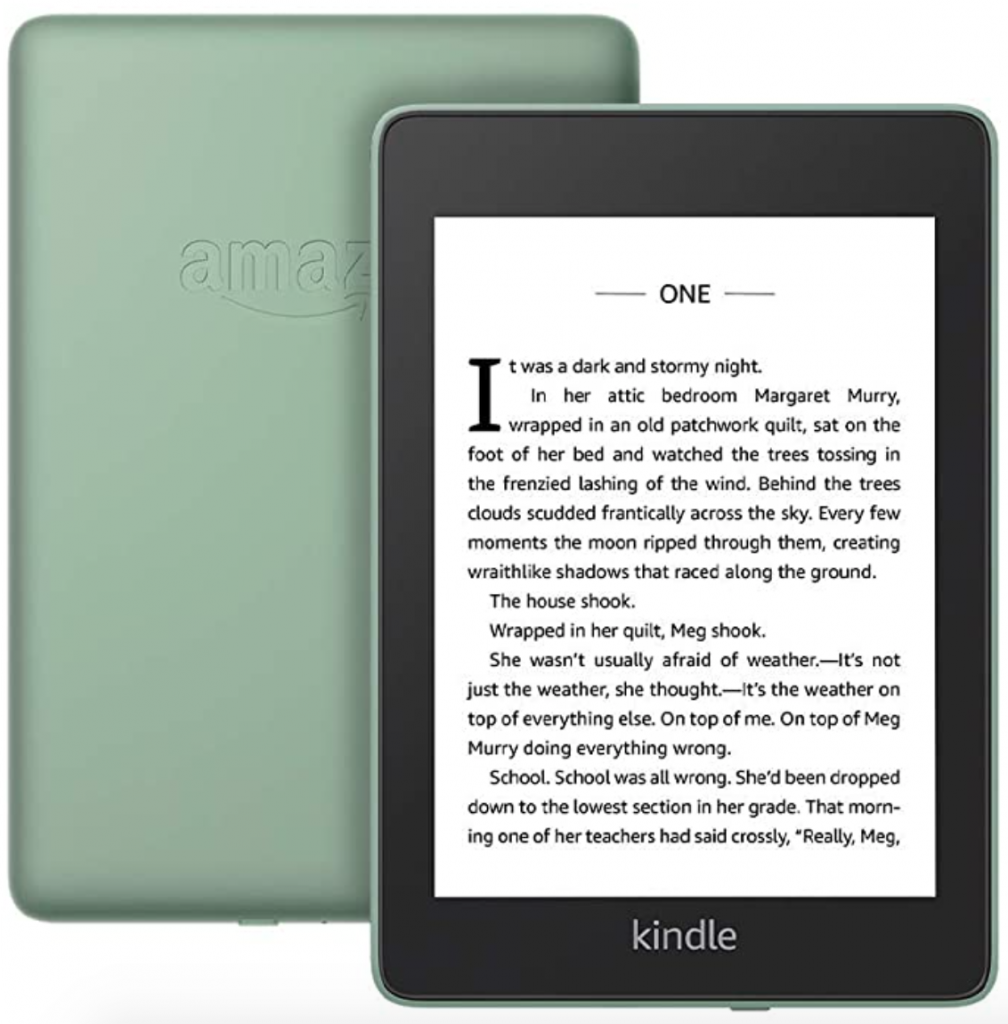
odstraňte všechny knihy, které nepotřebujete z Kindle
někdy stačí vymazat některé z vašich knih. Vaše přenosná knihovna se rychle zaplní, pokud jste pravidelným čtenářem jako já. Odstranění knihy ze zařízení neznamená, že je navždy smazána. I když odstraní knihu z vašeho Kindle, nebojte se, je stále uložena ve vašem účtu Amazon a můžete ji kdykoli znovu načíst.
Chcete-li zobrazit přehled vašich knih Kindle, přejděte do části „Vaše knihovna“ v levém horním rohu domovské obrazovky. Odtud můžete knihu odinstalovat posouváním seznamu dolů. Všechny své digitální knihy můžete zobrazit kliknutím nebo klepnutím na možnost “ třídit „v pravém horním rohu a poté vyberte“ seznam „nebo“ mřížka “ -ať už dáváte přednost.
pomocí těchto tří teček zobrazíte více možností. Najděte tu, která „odstraní“ jakoukoli knihu z vaší sbírky Kindle. Stojí za zmínku, že to znamená odstranit neodstraňovat. Všechny knihy, které jste kdy stáhli, se objeví v knihovně pod nadpisem “ Vše „nebo “ vše“.
můžete také přejít na kartu „staženo“ a skrýt ty, které nechcete vidět, jejich odstraněním. Opět se zobrazí pouze knihy aktuálně na vašem zařízení Kindle, takže je mnohem jednodušší udržovat knihovnu pouze s knihami, které chcete vidět.
pro více informací o odebrání knih z aplikace Kindle klikněte zde.
obnovte knihy, které byly odebrány z Kindle
Chcete-li knihy znovu stáhnout, jednoduše se vraťte na kartu „Vše“ nebo „vše“. Chcete-li stáhnout název, stačí na něj klepnout. Bum! Je zpátky.
třídit a organizovat knihy na vašem Kindle
Nyní, když jste odstranili knihy, které nepotřebujete vidět z vašeho Kindle, uspořádejme ty, které máte, do struktury složek, která pracuje pro vás. Kindle má některé třídicí nástroje,které vám to pomohou. Navrhuji použít zobrazení seznamu pro jednoduchost.
nejprve klepněte na “ Třídit „v pravém horním rohu knihovny Kindle a vyberte“ seznam“, abyste viděli několik titulů v textovém formátu, nikoli pouze jejich obaly. Pokud ještě jednou klepnete na „Třídit“, uvidíte nedávné knihy – pravděpodobně v pořadí, v jakém jste je naposledy otevřeli. Takže kniha, kterou jste naposledy četli, se objeví v horní části seznamu.
název a autor mohou být uspořádány v abecedním pořadí podle požadovaných kritérií. Kolekce však může vypadat trochu jinak. Nejlepší je uspořádat knihy ve sbírkách. Kolekce jsou Kindle verze složek.
Chcete-li najít svou sbírku, začněte v horní části domovské obrazovky nebo v nabídce. Poté z knihovny Vyberte sbírky. Tam budete moci vidět všechny sbírky, které jste vytvořili, a klepnutím na libovolné můžete vidět knihy v něm.
průvodce tříděním různých typů knih v Kindle naleznete zde.
ještě jste nevytvořili kolekci? Čti dál.
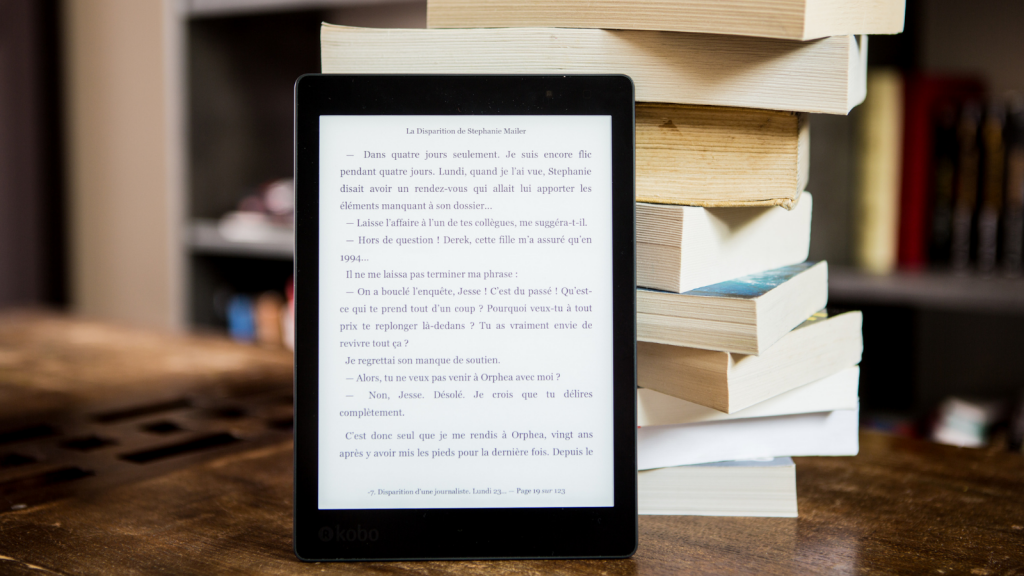
Vytvořte sbírky pro Kindle
vytvoření sbírky na vašem Kindle je nejlepší způsob, jak udržet věci organizované. Zde je několik nápadů pro vaše sbírky.
- knihy, které jste dokončili
- knihy, které si chcete přečíst
- Beletrie knihy
- romantické knihy
- Thriller knihy
- Non-fiction knihy
Chcete-li vytvořit novou kolekci, klepněte v nabídce na tři tečky umístěné v horním rohu a vyberte „Vytvořit novou kolekci“. Poté si můžete vybrat jméno, například „letní čtení“, abyste mohli sledovat knihy, které byste si například chtěli přečíst dále. Poté, co jste zadali jméno, uložte jej a máte vše nastaveno!
Chcete-li přidat knihu do sbírky v Kindle, postupujte takto:
- na domovské obrazovce klepněte na ikonu nabídky.
- Klepněte Na Vytvořit Novou Kolekci.
- zadejte název nové kolekce. Můžete dokonce použít některé z výše uvedených myšlenek.
- klepněte na zaškrtávací políčko pro každý titul, který chcete přidat do své sbírky.
- až budete hotovi, klepněte na Hotovo. To je ono!
použití kolekcí Kindle je nejjednodušší způsob, jak zachránit knihovnu Kindle před přetečením knih. Protože sbírky jsou podobné složkám, díky třídění knih v těchto digitálních složkách je mnohem snazší vědět – co hledáte-stejně jako knihovna cihel a malty.
při procházení knihovny Kindle můžete vidět, že tituly automaticky spadají do některých kategorií, pro které jste vytvořili sbírky. Ber to jako zkratku. Můžete také oddělit knihy, které jste již četli, od knih,které jste ještě nečetli, například v Goodreads. Klikněte sem a sledujte mě na Goodreads.
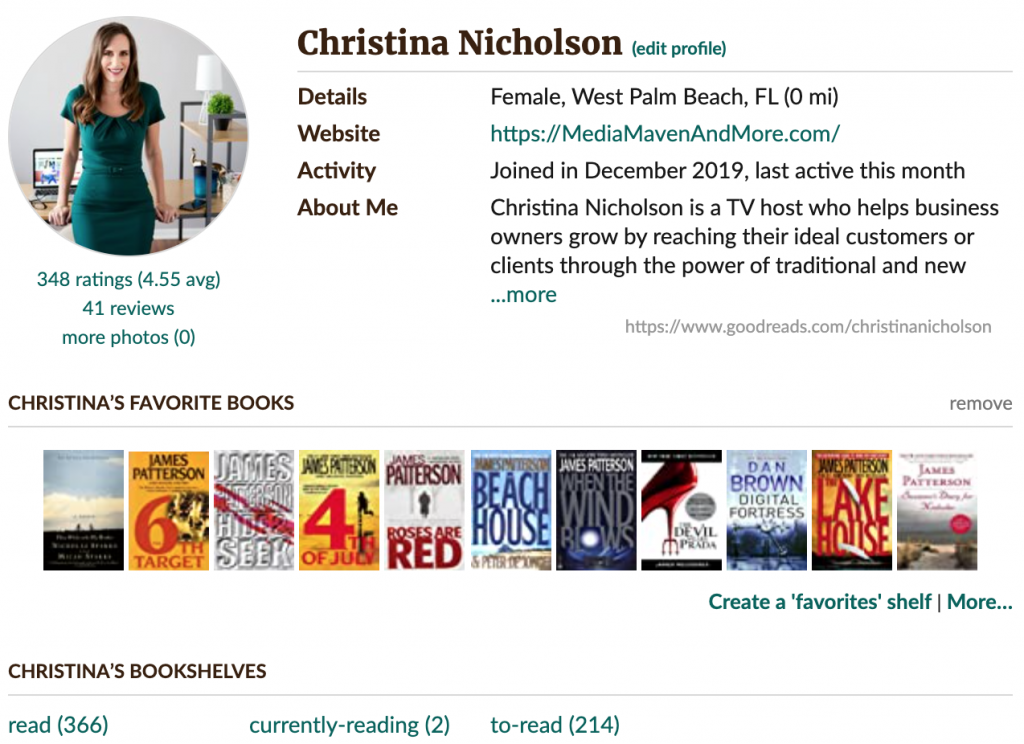
chcete cloudové sbírky? Stačí přepnout na kartu „Cloud“ a vybrat kolekci, kterou chcete přidat do zařízení, a poté vybrat tituly ke stažení, aby se zobrazily.
Chcete-li pomoci se stahováním nebo se dozvědět, jak importovat sbírky do elektronické čtečky Kindle, klikněte zde.
Uspořádejte dokumenty s filtrem na vašem Kindle
ve vaší knihovně najdete také ikonu filtru. To vás vybízí k uspořádání Kindle pouze zobrazením určitých druhů obsahu.
můžete si vybrat z různých kategorií, jako například:
- knihy
- sluchové
- Komiks
- vzorky
- časopisy
- dokumenty
- sady
některé poznámky a webové stránky, které jste odeslali do Kindle, stejně jako vaše výstřižky, jsou také uloženy v dokumentech. Můžete dokonce využít filtry“ číst „i“ nepřečtené“.
snadno prohledávejte knihovnu Kindle
nezapomeňte použít vyhledávací lištu v pravém horním rohu a najít něco, co na první pohled nevidíte. Ušetří vám to čas! Stačí začít zadávat název knihy nebo jméno autora a začnete vidět výsledky naplnit hned.
ve výsledcích uvidíte, že některé výpisy budou označeny ikonou knihy, která je uložena ve vašem Kindle, zatímco některé hledané výrazy budou označeny nákupním košíkem, který vás zavede přímo do obchodu Kindle, kde můžete tuto knihu nakupovat.
využijte seznamy čtení na vašem Kindle
absolutně miluji svůj seznam“ chcete číst „na Goodreads a“ seznamy čtení “ na Kindle je další užitečná metoda organizace a plánování. I když vám to nepomůže najít knihy, které jste si nedávno koupili, pomůže vám to zapamatovat si, kterou novou knihu si chcete přečíst později některými z vašich oblíbených autorů. V horním rohu domovské stránky najdete “ seznamy čtení.“
díky zřejmému partnerství Amazon-Goodreads budete moci vidět produkty z obou Goodreads, stejně jako vaše seznamy přání Amazon na vašem Kindle, abyste si mohli snadno vybrat další knihu. Tato část také zobrazuje některé ukázky knih Kindle, pokud jste je stáhli.
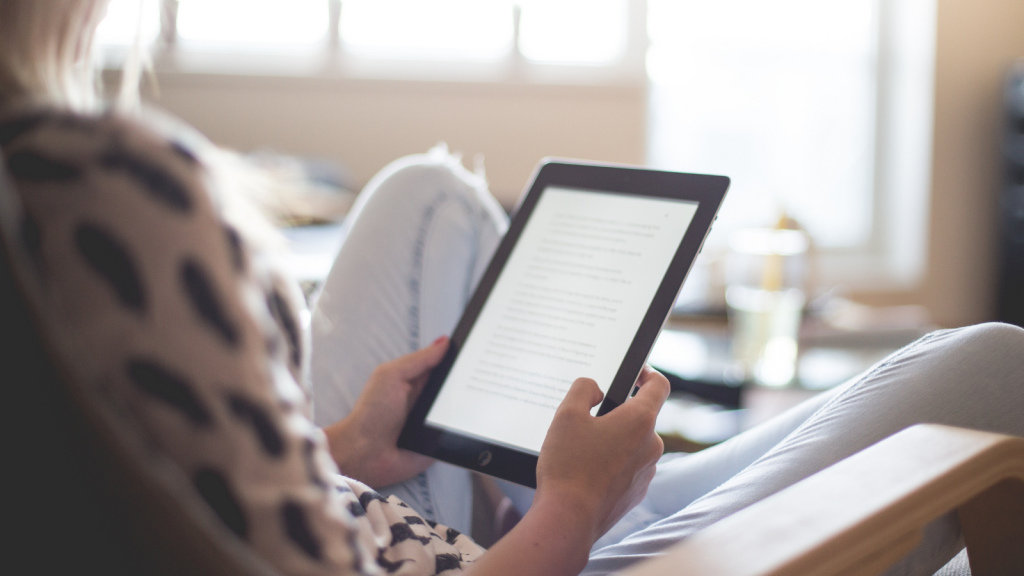
změňte Předvolby struktury na vašem Kindle
Nabídka Nastavení na Kindle vám umožňuje provést několik úprav rozvržení domovské obrazovky, jak je chcete vidět. Chcete-li zobrazit celou nabídku, klikněte nahoře na „Nastavení“ a poté přejděte na „možnosti Zařízení“ a poté na „Pokročilé možnosti“.
v této části můžete vypnout zobrazení domovské obrazovky a změnit jej tak, aby zahrnoval například „seznamy čtení“ a návrhy. Pokud ji zakážete, budete přesměrováni přímo na displej knihovny.
slyšitelný obsah je dalším typem dostupné knihy. (Rád poslouchám knihy, když chodím nebo řídím.) To vám dává možnost zobrazení zvuku ve vaší knihovně jako standardní knihy. Chcete-li to provést, vyberte v rozbalovací nabídce Filtr knihovny možnost „Zobrazit“. (Budou skryty pouze v případě, že používáte „sluchový“ filtr uvnitř knihovny, jak je popsáno výše.
vaše organizovaná Knihovna Kindle
Ano, organizování knih ve vaší knihovně Kindle vyžaduje čas, ale jako každá forma organizace se nakonec vyplatí. Stejně jako byste uspořádali něco ve svém domě, aby byl život méně stresující, musíte udělat totéž digitálně.
zaneprázdněnou knihovnu Kindle můžete transformovat pomocí třídění, vyhledávání a sbírek. Bavte se pomocí knihovny a čtení knih vytvořením místa, kde chcete číst. (Organizování může být dobrý čas!)
pokud chcete na svém Kindle e-Reader udělat něco jiného, co nebylo zahrnuto v tomto blogu, možná je to zahrnuto zde na webu Amazon.